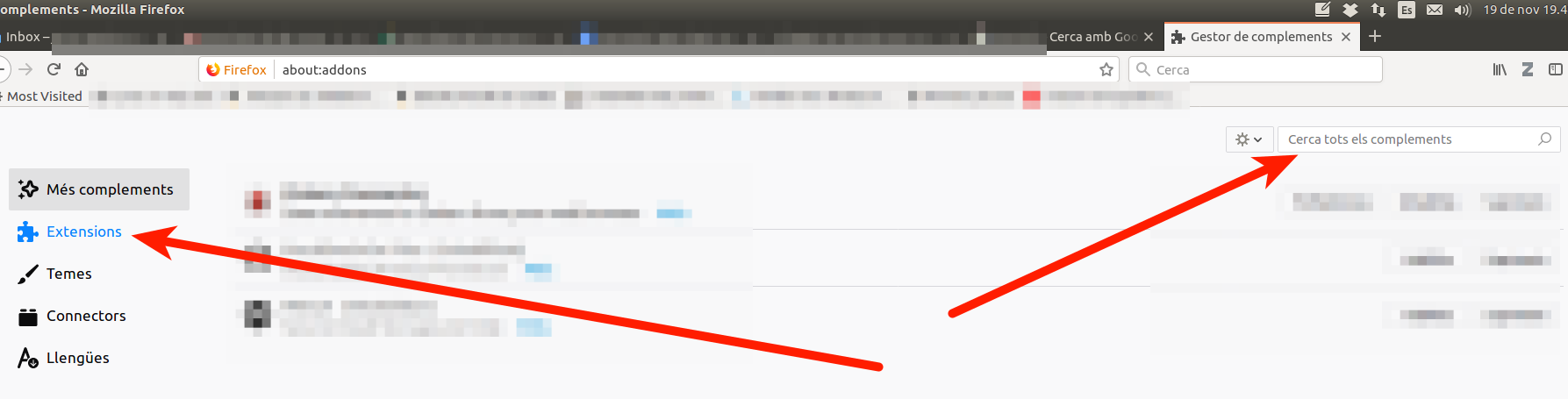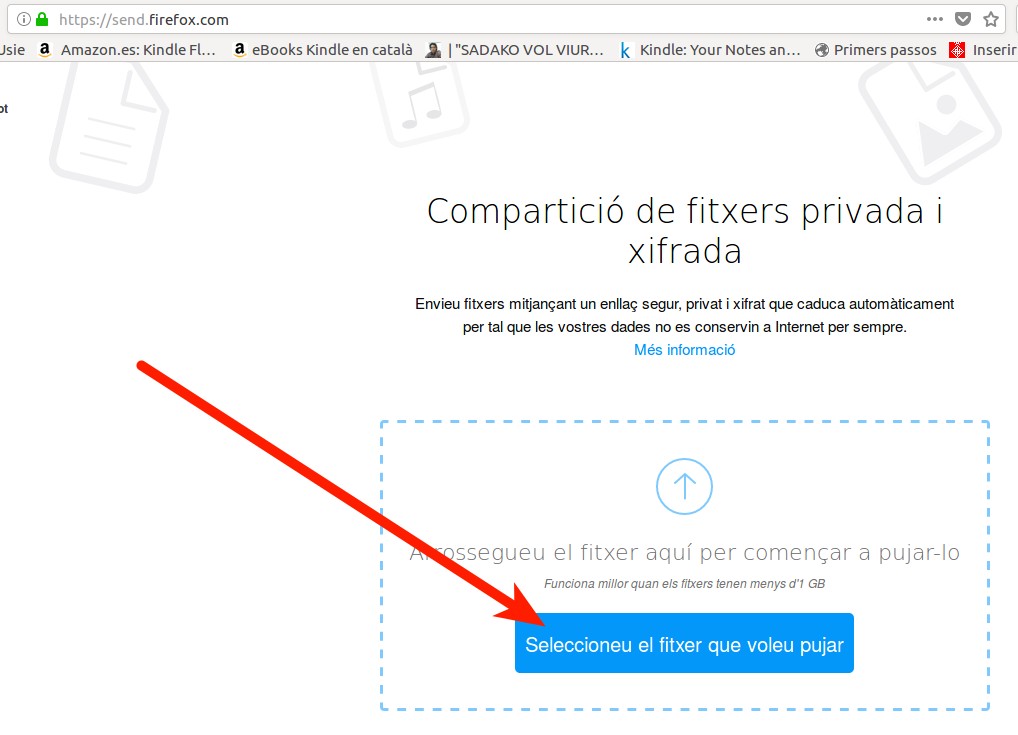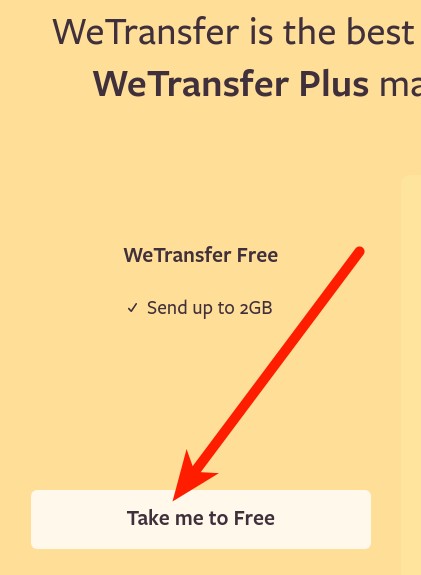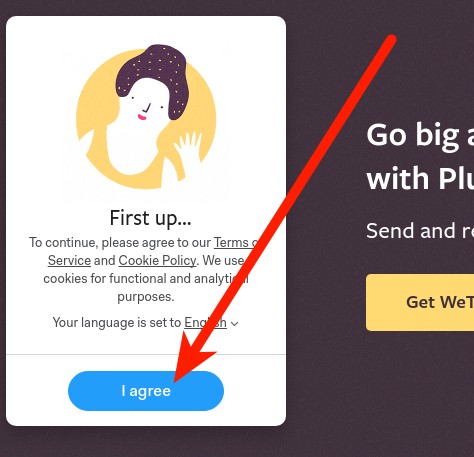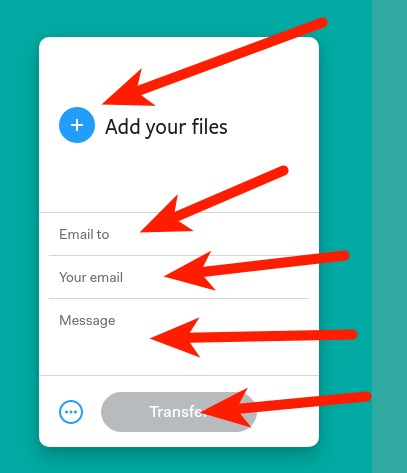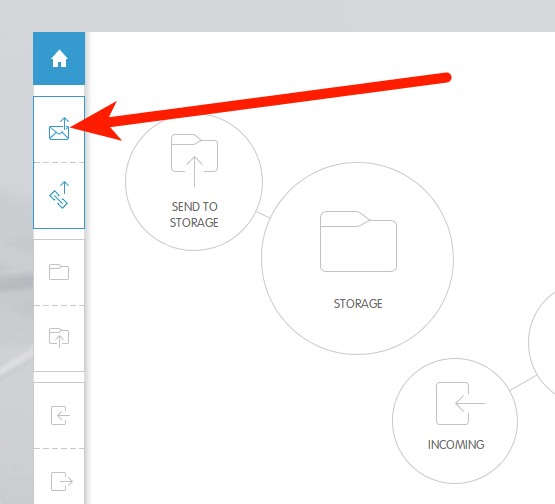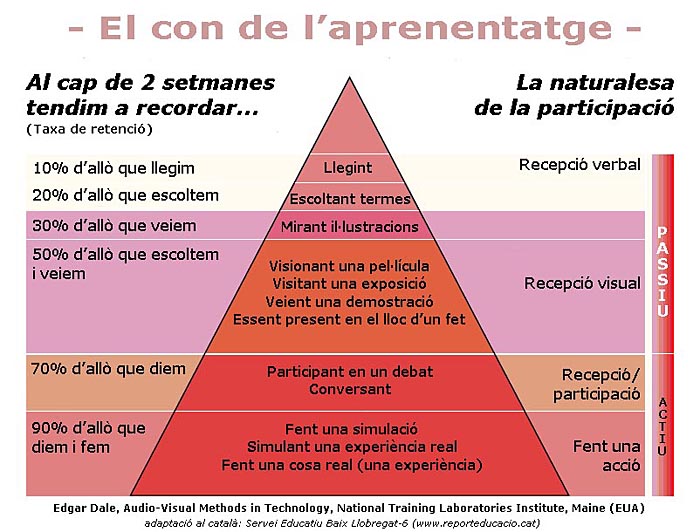En aquesta entrada us mostraré com crear webs de manera senzilla amb Google Sites.
Raons per les que és interessant conèixer aquest recurs:
– Facilitat: en pocs minuts tenim un web funcional.
– És gratis.
– Podem penjar arxius per a que estiguin a disposició del nostre alumnat.
– Podem restringir l’accés, de manera que només pugui accedir el nostre alumnat.
- Ens identifiquem com a usuaris de Google de la mateixa manera que si volguérem consultar el correu.
- A la part superior dreta hi ha un símbol (un quadrat format per altres nou), que ens permet accedir a diferents aplicacions de la G-Suite. Piquem a sobre i, a continuació, triem “Sites“. Si no ens apareix l’opció “Sites“, piquem a sobre de “Més”, i la busquem. També podem, simplement, obrir una nova pestanya en el navegador i escriure “Sites” a la barra de navegació. Si en una altra pestanya ens hem identificat prèviament, s’obrirà el nostre entorn de creació de webs de G-Suite.

- Tenim ara, a la vista, l’opció “CREA“, junt a l’opció “Nova versió de Google Sites”. En aquest exercici utilitzarem la interfície clàssica (CREA), atès que en la nova versió tot és més fàcil, excepte crear webs (sites) d’accés restringit. Si us dona temps proveu a crear un site amb al nova versió, veureu com n’és de fàcil!

- Ara caldrà triar la plantilla per al nostre site, el nom i el tema:

- Ja tenim el nostre site!! Ara podem modificar el títol (més accions>gestiona el lloc), editar altres propietats de la pàgina, afegir pàgines (tot seguit us ensenyaré a afegir pàgines en la modalitat “Dipòsit de documents”), i molt important: triar qui pot accedir al nostre contingut. Tot seguit veurem alguns exemples.

- Compartir només amb usuaris seleccionats (mitjançant l’usuari de gmail). Premem “Comparteix” i…


- Ara, afegirem al nostre site una pàgina on penjarem els apunts del tema 1. Premem “Crea una pàgina” i…

- Ja tenim la nostra pàgina, anomenada “Tema 1”, llesta per a posar els nostres apunts:

El procés que segueix és tan fàcil que no mereix més explicacions.
Us convide a crear el vostre site i a que descobriu les seves possibilitats!!
Cordialment,
Jesús